Почему-то далеко не все пользователи пускают в ходстандартные программы Windows, а ведь они могут значительно упростить нашу с вами жизнь. Представьте, вам необходимо скачать тяжелый фильм на компьютер, а времени и желания дожидаться окончания загрузки нет. Компьютер тоже не хочется оставляться на всю ночь включенным. Что делать? Правильно, поставить таймер на выключение компьютера. А как это сделать, я подробно вам расскажу ниже.
На самом деле, автоматическое выключение компьютера чрезвычайно полезная функция, которая может выручить в массе ситуаций. Вот альтернативное применение: вы даете ребенку посидеть за компьютером, но не хотите ограничиваться его честным словом, что он выключит его в строго обозначенное время. Просто включите таймер на определенное время и спокойно отправляйтесь по делам – будьте уверены, ребенок не просидит за компьютером ни секундой дольше.
Рассмотрим несколько способов активации таймера выключения компьютера, и, пожалуй, я начну с наиболее простого.
Простой способ включения таймера.
Откройте «Пуск» и в строке поиска наберите «Выполнить». Откройте результат поиска. В появившемся диалоговом окне введите без кавычек: «shutdown –s –f –t 3600
», где 3600 – количество секунд, по истечении которых произойдет отключение компьютера. Особое внимание обратите на то, что в команде присутствуют пробелы – они обязательны!
Нажмите ОК. Готово!
А что делать, если ваши планы изменились, и отключение компьютера больше не нужно? Тогда снова откройте окно «Выполнить» и введите команду без кавычек: «shoutdown -a ». Как только вы нажмете ОК, система оповестит вас о том, что запланированное завершение системы отменено.
Теперь перейду ко второму способу, который подразумевает использование стандартной программы «Планировщик заданий», имеющая широкий спектр настроек.
Настройка планировщика заданий.
Откройте меню «Пуск» и в строке поиска впишите «Планировщик заданий». Откройте появившийся результат.
В левой части окна выберите «Библиотека планировщика заданий», а в правой выберите «Создать простую задачу».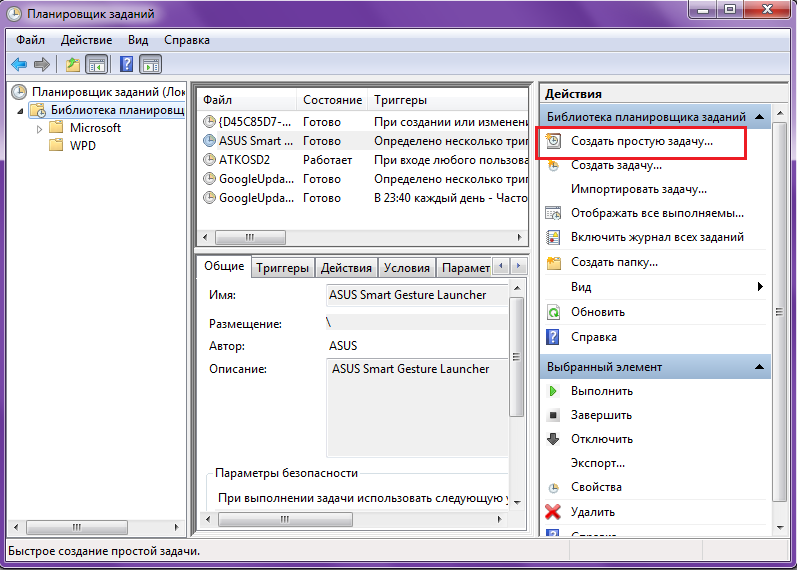
Дайте имя своей новой задачи и нажмите кнопку «Далее».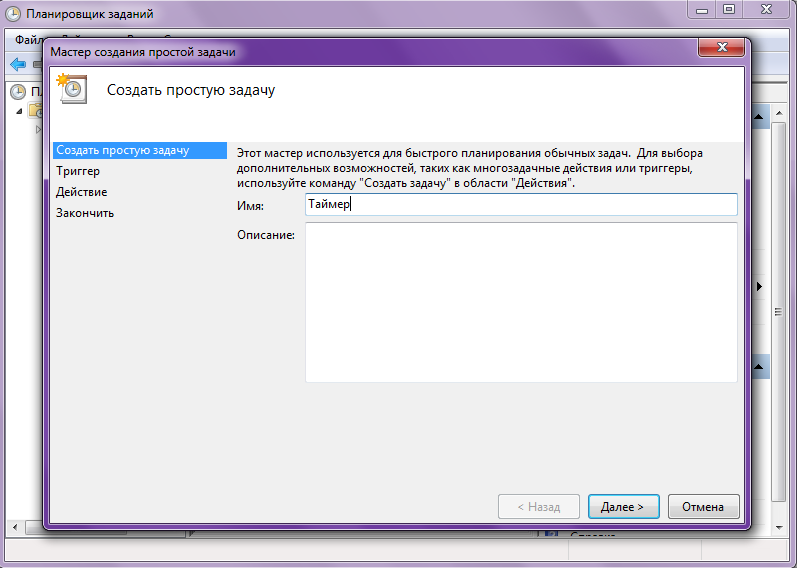
Во вкладке «Триггер» можно создать периодичность, с которой будет происходить автовыключение. Установив периодичность, нажмите кнопку «Далее».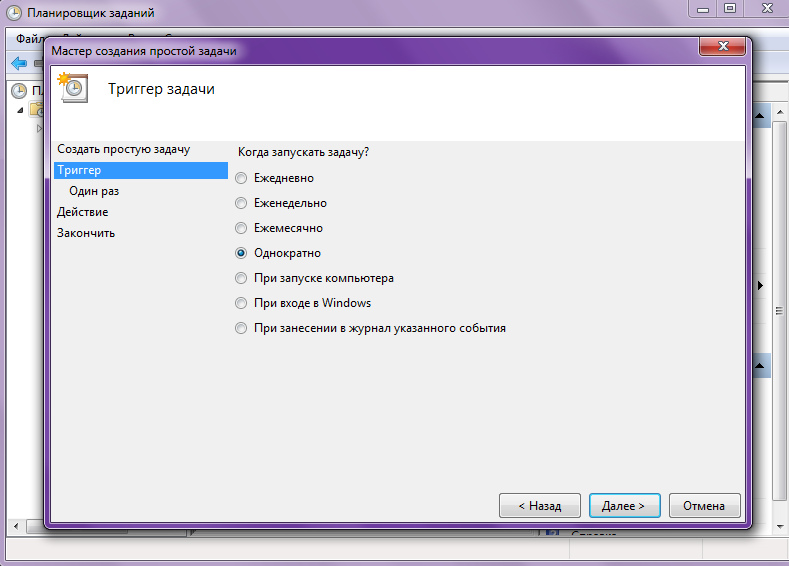
Укажите дату и время начала действия и нажмите два раза кнопку «Далее».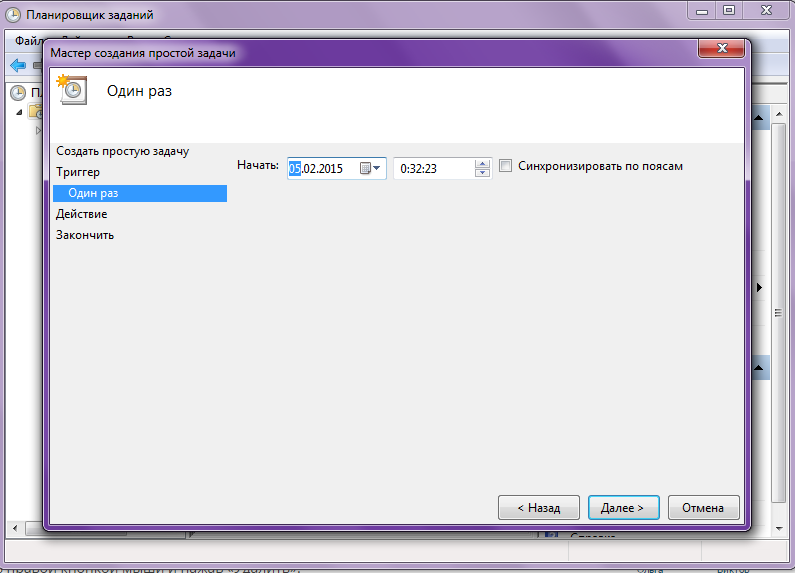
В графе «Программа и сценарий» введите без кавычек: «shoutdown», а в поле «Добавить аргументы» – «-s -f» (и снова обратите внимание на пробел).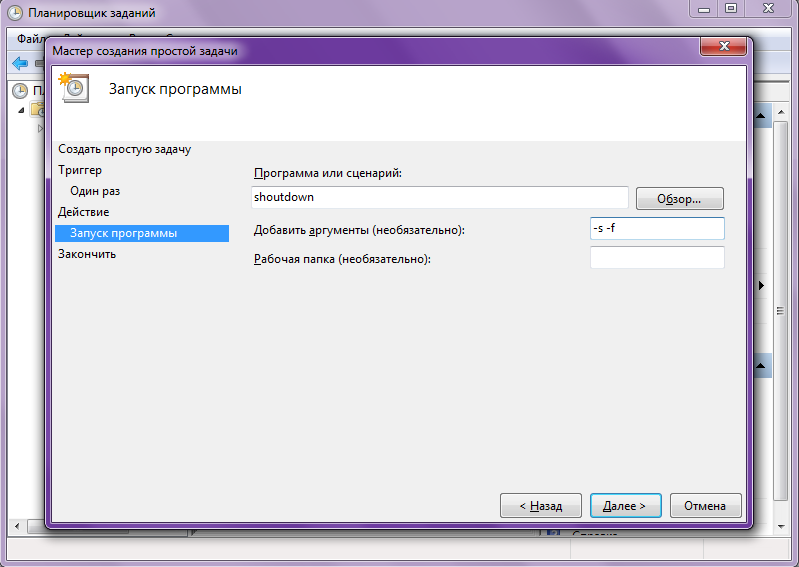
Для завершения настройки нажмите еще раз «Далее» и «Готово». Если вы откроете «Планировщик заданий» и развернете вкладку «Библиотека заданий», то та отобразится ваш запущенный таймер. Здесь его можно отключить, нажав по нему правой кнопкой мыши и выбрав «Удалить».




